Legyen az kezdő vagy a Windows rendszer szakértője, mindenki szeret kísérletezni vagy új dolgokat kipróbálni a rendszerében. Más összetevők beállításait is szívesen módosítják, mint például a háttérkép, a billentyűzet, az egér beállításai stb.
De a legtöbb Windows-felhasználó, miután sok változtatást végrehajtott a rendszerben, hajlamos elfelejteni, mi volt az első helyen, és nem tudja, hogyan állítsa vissza az alapértelmezett értékeket. Ha Ön is sok változtatást hajtott végre a rendszer egérbeállításaiban, és vissza szeretné állítani azokat az alapértelmezett értékekre, ne aggódjon!
Ebben a cikkben bemutatjuk, hogyan állíthatja vissza az egérbeállításokat Windows 11 számítógépen.
HIRDETÉS
Az egérbeállítások visszaállítása az alapértelmezett beállításokra a Windows 11, 10 rendszerben
1. lépés: Nyomja meg a gombot ablakok+ R gombok együtt a billentyűzeten.
2. lépés: Ez megnyitja a Futtassa a parancsmezőt a rendszeren.
3. lépés: Írja beellenőrzésegér benne és nyomja meg Belép kulcs.
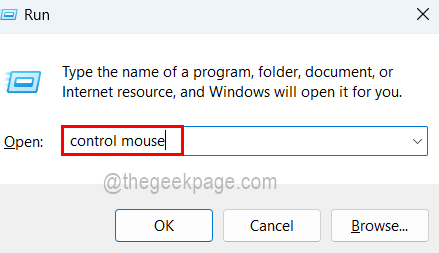
4. lépés: Ezzel megnyílik az Egér tulajdonságai ablak.
5. lépés: Az Egér tulajdonságai ablakban lépjen a Mutatók fület, és kattintson a Az alapértelmezett gombot alul, ahogy az alábbi képernyőképen is látható.
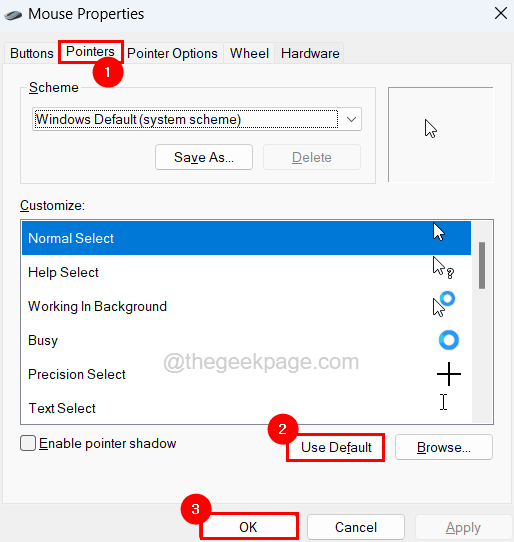
6. lépés: Ha kész, zárja be az Egér tulajdonságai ablakot a kattintással RENDBEN.
Ez az!
1. lépés - Töltse le a Restoro PC Repair Tool eszközt innen
2. lépés - Kattintson a Vizsgálat indítása elemre a számítógéppel kapcsolatos problémák automatikus megkereséséhez és kijavításához.


